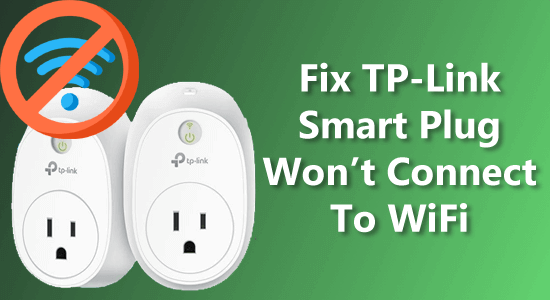સામગ્રીઓનું કોષ્ટક
ઓટોમેશન સર્વકાલીન ઉચ્ચ સ્તરે છે. સ્માર્ટ હોમ્સ સાથે હવે એક વસ્તુ છે, તમારા જેવા લોકો માટે સ્માર્ટ પ્લગ ખરીદવું સામાન્ય છે. જો કે, જ્યારે તમે પહેલીવાર તેને સેટ કરવાનો પ્રયાસ કરો છો, ત્યારે તમને એક ભૂલ મળે છે.
આ પણ જુઓ: આઇફોનને આપમેળે ચાલુ કરવાથી WiFi કેવી રીતે બંધ કરવુંઆ પોસ્ટ TP-Link સ્માર્ટ પ્લગ વિશે છે. જો તમે તાજેતરમાં તે ખરીદ્યું છે અને Wi-Fi અથવા ઇન્ટરનેટ સાથે કનેક્ટ થવામાં મુશ્કેલી અનુભવી રહ્યા છો, તો તમે યોગ્ય સ્થાને આવ્યા છો.
આ ટ્યુટોરીયલમાં, અમે તમારા માટે સમસ્યાનું નિરાકરણ લાવવા માટે ઊંડાણપૂર્વક જઈ રહ્યા છીએ. .
ચાલો શરૂ કરીએ.
TP-Link સ્માર્ટ પ્લગને ઉકેલવાથી WiFi સાથે કનેક્ટ થશે નહીં
એક વપરાશકર્તા તરીકે, તમે Wi-Fi સમસ્યાને અલગ-અલગ રીતે ઉકેલવા માટે સંપર્ક કરી શકો છો માર્ગો ઉદાહરણ તરીકે, સ્માર્ટ પ્લગ વચ્ચે કનેક્શનની સમસ્યા શેર કરવામાં આવી છે, અને તમે લોકોને તેમની પછીની ખરીદીમાં સમસ્યા શોધી શકો છો જ્યારે તેમના પ્રથમ થોડા સ્માર્ટ પ્લગ બરાબર કામ કરે છે!
TP-Link તેના સ્માર્ટ પ્લગ માટે જાણીતું છે અને તેના નેટવર્કિંગ સોલ્યુશન્સનો હેતુ સ્માર્ટ ઘરો અને ઓફિસો છે. જો તમે સ્માર્ટ પ્લગ અને Wi-Fi રાઉટર બંનેનો ઉપયોગ કરી રહ્યાં છો, તો પછી તમને તેમને કનેક્ટ કરવામાં કોઈ સમસ્યા નહીં આવે — તેઓ સ્માર્ટ પ્લગ અને Wi-Fi રાઉટર કનેક્ટિવિટીનું પરીક્ષણ કરે છે તે ધ્યાનમાં લેતા. જો કે, જ્યારે તમે વિવિધ કનેક્ટિવિટી વિકલ્પો અજમાવો છો ત્યારે સમસ્યા થવાનું શરૂ થાય છે. ખામીયુક્ત Wi-Fi રૂટ અથવા સ્માર્ટ પ્લગને કારણે પણ સમસ્યા આવી શકે છે.
1) સ્માર્ટ પ્લગને ફરીથી કનેક્ટ કરવાનો પ્રયાસ કરો: પ્લગને ફરીથી સેટ કરો
તમારે જે પ્રથમ પગલું લેવાની જરૂર છે તે સરળ છે સ્માર્ટ પ્લગને ફરીથી કનેક્ટ કરી રહ્યું છે. એવા કિસ્સાઓ છે કે જ્યાં તમે તમારી જાતને અટવાઈ જશોતબક્કામાં માત્ર એટલા માટે કે કનેક્ટિવિટી પહેલીવાર નથી થઈ. પ્લગને રીસેટ કરવાથી ખાતરી થશે કે તમે યોગ્ય રીતે કનેક્શન કર્યું છે. જો સ્માર્ટ પ્લગ હજુ પણ ભૂલ ફેંકે છે, તો તમારા માટે બીજા ઉકેલ પર જવાનો સમય છે.
2) તમારું Wi-Fi રીસેટ કરો: Wi-Fi સેટિંગ્સ તપાસો
અહીં તમારે રીસેટ કરો અને તમારી Wi-Fi સેટિંગ્સ તપાસો. તમારી જાતને ખોટા Wi-Fi નેટવર્કનો ઉપયોગ કરવો સામાન્ય છે. ઉદાહરણ તરીકે, તમે 5 ગીગાહર્ટ્ઝ બેન્ડ સાથે કનેક્ટ કર્યું હશે, જેને સ્માર્ટ પ્લગઇન સપોર્ટ કરતું નથી.
મોટા ભાગના આધુનિક સ્માર્ટ ઉપકરણોને કનેક્ટ કરવા માટે 2.4 ગીગાહર્ટ્ઝ બેન્ડની જરૂર પડે છે.
પ્રથમ પગલું છે Wi-Fi અથવા હોમ નેટવર્ક કે જેની સાથે તમે કનેક્ટ છો તેને રીસેટ કરવા માટે. આ પગલું સ્માર્ટ પ્લગ સાથે "કનેક્ટ કરવાનો પ્રયાસ કરી રહ્યા છે" સમસ્યાની સમસ્યાને હલ કરી શકે છે. જો તે કામ કરતું નથી, તો તમારે Wi-Fi નેટવર્ક સેટિંગ્સ તપાસવાની જરૂર છે. જો તમે સ્માર્ટ હોમ માટે અલગ રાઉટરનો ઉપયોગ કરો છો, તો ખાતરી કરો કે તે કોઈપણ VPN અથવા ફાયરવોલનો ઉપયોગ કરતું નથી. જો વસ્તુઓ બદલાતી નથી, તો સેટઅપ આગળ વધી શકે તેની ખાતરી કરવા માટે મેન્યુઅલી Wi-Fi સેટિંગ્સ સેટ કરવાનો પ્રયાસ કરો.
3) TP-Link Kasa એપ્લિકેશનને ફરીથી ઇન્સ્ટોલ કરો
TP-Link કોર્પોરેશન લિમિટેડ એ તમારા માટે સ્માર્ટ પ્લગને Wi-Fi સાથે કનેક્ટ કરવાનું સરળ બનાવવા માટે TP-Link Kasa એપ્લિકેશન ડિઝાઇન કરી છે. એપની ભૂલ નથી તેની ખાતરી કરવા માટે, કાસા એપને ફરીથી ઇન્સ્ટોલ કરવાનો પ્રયાસ કરો. તમે કયા ફોન ઉપકરણનો ઉપયોગ કરી રહ્યાં છો તેનાથી કોઈ ફરક પડતો નથી; તમે તેના સંબંધિત સ્ટોર પર જઈ શકો છો અને પછી ટીપી-લિંક કાસા એપ્લિકેશનને ફરીથી ઇન્સ્ટોલ કરી શકો છો.
જો તમેકનેક્ટ કરવા માટે બીજી એપ્લિકેશનનો ઉપયોગ કરી રહ્યાં છો, તેને ફરીથી ઇન્સ્ટોલ કરવા માટે તમારી સ્માર્ટ હોમ એપ્લિકેશન તપાસો. જો કાસા સ્માર્ટ પ્લગ એપ્લિકેશનને ફરીથી ઇન્સ્ટોલ કરીને સમસ્યા ઠીક ન થાય, તો સ્માર્ટ પ્લગ સ્વિચની ભૂલને ઉકેલવા માટેનું આગલું પગલું તપાસો. આનાથી તમારી કાસા સ્માર્ટ સમસ્યા હલ થવી જોઈએ.
4) ઈન્ટરનેટ તપાસો
સ્માર્ટ હોમ પ્લગ અને રાઉટરના નેટવર્ક વચ્ચેના શ્રેષ્ઠ જોડાણ માટે તે જરૂરી છે. કનેક્શન લેવા માટે ઇન્ટરનેટ કવરેજ પ્રદાન કરવું એ અહીંની ચાવી છે. તમારી પાસે કાર્યરત ઇન્ટરનેટ છે તેની ખાતરી કરવા માટે, તમારા રાઉટરની શક્તિ ચાલુ છે કે કેમ તે તપાસો. યોગ્ય પ્રકાશ સાથેનું રાઉટર તમને તમારા ઇન્ટરનેટ વિશેની માહિતી પણ કહી શકે છે.
હજી પણ ખાતરી નથી કે તમારું ઇન્ટરનેટ બરાબર કામ કરી રહ્યું છે કે નહીં? પછી, તમારા સ્માર્ટફોનનો ઉપયોગ કરો અને તે યોગ્ય રીતે કામ કરી રહ્યું છે કે નહીં તે જોવા માટે સ્પીડ ટેસ્ટ કરો.
5) ચકાસો કે સ્માર્ટ પ્લગ ખામીયુક્ત છે કે નહીં
ઉપકરણો પોતાની મેળે ખામીયુક્ત બની શકે છે. . તે ઉદ્યોગમાં જાણીતી હકીકત છે કે અમુક ટકા ઉત્પાદનો આગમન પર મરી જાય છે. તેથી, એક ગ્રાહક તરીકે, તમે સ્માર્ટ પ્લગઇન ખામીયુક્ત હોવાની શક્યતાને નકારી શકતા નથી. ખામીયુક્ત ઉપકરણના લક્ષણો તપાસવા માટે, તમે Google કરી શકો છો અને જોઈ શકો છો કે અન્ય કોઈને સમસ્યા છે કે નહીં. જો સાથી વપરાશકર્તા પાસે ખામીયુક્ત ઉપકરણ હોય, તો તમે નકારી શકો છો કે તમારો નવો સ્માર્ટ પ્લગ ખામીયુક્ત છે. ઉપરાંત, જો તમારી પાસે ઉપકરણની ખામી વિશે જાણવા માટે તકનીકી જ્ઞાન ન હોય, તો કંપની અથવા તમારા સ્થાનિક તરફથી ટેક સપોર્ટ પર સ્વિચ કરોસપોર્ટ કરો, અને તેમને સમસ્યાનો ઉકેલ લાવવા દો.
હવે સુધીમાં, તમારે TP-Link સ્માર્ટ પ્લગ કનેક્શન સમસ્યાઓને કેવી રીતે હલ કરવી તે જાણવું જોઈએ. તેમ છતાં, જો તમને હજુ પણ સમસ્યા હોય, તો નીચેના ટિપ્પણી વિભાગનો ઉપયોગ કરો અને અમને જણાવો.
આ પણ જુઓ: ફોન વિના Apple Watch Wifi નો ઉપયોગ કેવી રીતે કરવો?TP-લિંક સ્માર્ટ પ્લગ કનેક્ટ થશે નહીં – વારંવાર પૂછાતા પ્રશ્નો(FAQs)
1 . મારો સ્માર્ટ પ્લગ ઈન્ટરનેટ સાથે કેમ કનેક્ટ નથી થઈ રહ્યો?
જ: તમારો સ્માર્ટ પ્લગ ઈન્ટરનેટ સાથે કનેક્ટ ન થવાના ઘણા કારણો હોઈ શકે છે. અમે ચર્ચા કરી છે કે તે શા માટે જોડાતું નથી અને તમે પરિસ્થિતિને નિયંત્રિત કરવા માટે શું કરી શકો છો.
2. સ્માર્ટ પ્લગને Wi-Fi સાથે કનેક્ટ કરી શકતા નથી?
A: ઉપર જણાવેલ મુદ્દાઓ પર જાઓ, અને તમે સમસ્યાને કેવી રીતે હલ કરવી તે શોધી શકો છો.
3. હું મારા Kasa સ્માર્ટ પ્લગને Wi-Fi સાથે કેવી રીતે ફરીથી કનેક્ટ કરી શકું?
A: તમારા Kasa સ્માર્ટ પ્લગને Wi-FI સાથે કનેક્ટ કરવા માટે, તમારે એપ ખોલીને સ્માર્ટ પ્લગ શોધવાની જરૂર છે.
4. હું મારા રાઉટરને નવા Wi-Fi નેટવર્ક સાથે કેવી રીતે કનેક્ટ કરી શકું?
A: તમારા નવા હોમ નેટવર્ક Wi-Fi સાથે સ્માર્ટ પ્લગને કનેક્ટ કરવા માટે તમારે Kasa એપ્લિકેશનનો ઉપયોગ કરવાની જરૂર છે. જૂના રાઉટરના નેટવર્કમાંથી સ્માર્ટ પ્લગને ડિસ્કનેક્ટ કરો અને પછી કનેક્ટ કરવા માટે નવા Wi-Fi ઓળખપત્રોને ઇનપુટ કરો.
જો તમને અમારી સામગ્રી ગમતી હોય, તો નેટવર્ક-સંબંધિત વિષયો અને મુશ્કેલીનિવારણ વિશે વધુ જાણવા માટે અમારી સાઇટ પર સબ્સ્ક્રાઇબ કરો.